Javítás: Hardlock.sys hiba a Windows 10 rendszerben
Vegyes Cikkek / / August 04, 2021
Hirdetések
Szinte minden felhasználónak a kezdetektől fogva vannak Windows frissítési problémái, és még semmi sem változott. Ez a forgatókönyv a folyamatos összeomlásokról és a BSOD (Blue Screen of Death) hibáról a Windows 10 felhasználók számára rettenetes. Hasonlóképpen, az októberi frissítésben sok felhasználó találkozott az alsó képernyőjén megjelenő hibaüzenettel: „Mi nem sikerült: hardlock.sys”, és ezzel fogunk ma foglalkozni.
A problémák akkor válnak elterjedtté, amikor a felhasználó megpróbálja telepíteni a Windows szolgáltatásfrissítést. Bár a folyamat a szokásos módon kezdődik, de végül kudarcot vall, és a telepítés utolsó szakaszában visszaáll. Ebben a cikkben ismertetjük Önt a problémával kapcsolatban, és részletes lépésekben bemutatjuk a kijavítás módszereit.

Tartalomjegyzék
-
1 Hogyan javítható a Hardlock.sys hiba a Windows 10 rendszerben?
- 1.1 1. módszer: Beállításszerkesztő:
- 1.2 2. módszer: Távolítsa el az illesztőprogramot a Parancssor segítségével:
- 1.3 3. módszer: Frissítse az illesztőprogramot:
- 1.4 4. módszer: A Windows-frissítések szüneteltetése:
- 1.5 5. módszer: Az ablakfrissítések eltávolítása:
Hogyan javítható a Hardlock.sys hiba a Windows 10 rendszerben?
A Hardlock.sys hiba kijavításához a Windows 10 rendszerben be kell jelentkeznie a rendszerébe. Ha könnyen megteheti, akkor jó és jó. Ellenkező esetben előfordulhat, hogy csökkentett módba kell indulnia, be kell lépnie a Speciális indítási lehetőségek képernyőre, vagy a telepítéshez a telepítési adathordozót kell használnia.
Hirdetések
1. módszer: Beállításszerkesztő:
A Hardlock.sys, amely Aladdin HASP szoftverkomponens, vagyis harmadik féltől származó alkalmazás, a rendszerleíró adatbázis módosítását nagy hasznát veheti. Ez segíthet a Windows 10 frissítések telepítésében anélkül, hogy szembesülne a BSOD hibával.
Mielőtt ezt megtenné, fontos elővigyázatosságból létrehozni egy rendszer-visszaállítási pontot, vagy készíteni biztonsági másolatot a rendszerleíró adatbázisról. Ezt követően kövesse az alábbi lépéseket:
- nyomja meg Windows billentyű + R

- A Futtatás mezőben írja be a „regedit”
- Ezután nyomja meg a Belép gomb.
- Nyisd ki Beállításszerkesztő
- Most navigáljon az alábbi útvonalra;
HKLM \ SYSTEM \ CurrentControlSet \ Services \ Hardlock
- Kattintson a jobb oldali ablaktáblán duplán a Rajt választási lehetőség
- Lépjen a tulajdonságokhoz, és állítsa az érték adatait 4-re
- Kattintson a gombra rendben és Megment a változások.
2. módszer: Távolítsa el az illesztőprogramot a Parancssor segítségével:
Mint tudjuk, a hardlock.sys folyamat közismert nevén Hardlock eszközillesztő a Windows NT rendszerhez. Előfordul, hogy a probléma elkerülése érdekében a problémás illesztőprogram egyszerű eltávolítása a parancssor használatával a legjobb megoldás. Miután végzett vele, próbálkozzon újra a frissítés telepítésével, és hibátlanul be kell fejeznie.
- Először töltse le a haspdinst ZIP fájl
- Ezután csomagolja ki a fájlt a C: hajtás
- nyomja meg Windows billentyű + R teljesen
- A Futtatás párbeszédpanelen be kell írnia „Cmd”

- Ezután nyomja meg a gombot CTRL + SHIFT + ENTER a parancssor megnyitásához admin / emelt mód
- Az újonnan megnyílt ablakba írja be vagy másolja be az alábbi parancsot, majd nyomja meg az gombot Belép
haspdinst.exe -kp -r -fr -v -purge
Hirdetések
- Miután eltávolította a problémás illesztőprogramot, próbálja meg frissíteni a rendszert.
3. módszer: Frissítse az illesztőprogramot:
A hiba megszabadulásának másik megoldása az érintett illesztőprogram frissítése, ehhez kövesse az alábbi lépéseket;
- Először nyomja meg Windows billentyű + X
- Amint megnyílik az Energiafelhasználó menü, nyomja meg a gombot M kulcs
- Az Eszközkezelő konzol megnyitása után bontsa ki az eszköz listáját, és keresse meg Őrszem Sofőr
- Kattintson a jobb gombbal rá, és válassza ki a FrissítésSofőr választási lehetőség
- A következő ablakban kattintson a gombra Automatikus keresés az illesztőprogramok után választási lehetőség
- Ezután kövesse a képernyőn megjelenő utasításokat, és fejezze be a frissítési folyamatot
4. módszer: A Windows-frissítések szüneteltetése:
Ha először szembesül a problémával, akkor a hiba javulhat, amikor szünetelteti a Microsoft automatikus frissítési szolgáltatásait.
- nyomja meg Windows billentyű + I
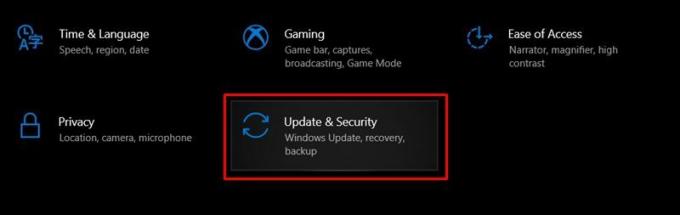
- Nyisd ki Beállítások és kattintson a gombra Frissítések és biztonság választási lehetőség

- Kattintson Szüneteltesse a frissítéseket 7 napig (ezzel az opcióval további 7 napig szüneteltetheti a frissítéseket)
- Akkor rákattinthat Haladó beállítások
- Görgessen lefelé, késleltesse vagy szüneteltesse a frissítéseket 30 napig
- A módosítások végrehajtása után lépjen ki a Windows frissítési ablakából.
5. módszer: Az ablakfrissítések eltávolítása:
A Windows frissítéseinek egy bizonyos időre történő eltávolítása, amíg a jövőben újabb verzió nem jelenik meg, a legjobb megoldás, ha kézben tartja ezt a hibát.
- Menj Beállítások
- Kattintson az opcióra Frissítés és biztonság választási lehetőség

- Ezután kattintson a gombra Frissítési előzmények megtekintése választási lehetőség
- Itt láthatja a legutóbbi Windows-frissítések listáját.
- Kattintson a gombra Távolítsa el a frissítéseket opciót a listából, és kövesse a képernyőn megjelenő utasításokat
- Miután a folyamat befejeződött, indítsa újra eszközét.
Tegyük fel, hogy készüléke zökkenőmentesen működik. Tudjuk, hogy a Windows 10 hardlock.sys hibája meglehetősen gyakori, de ennek kezelése nagyon frusztráló lehet. Ilyen helyzetben előfordulhat, hogy eldobja a készüléket - de várjon!
Hirdetések
Szánjon egy kis időt, és próbálja ki a fentebb javasolt módszereket. Az általunk javasolt módszereket kipróbálták és megbízható forrásokból származtatták. Ha bármilyen kérdése vagy visszajelzése van, kérjük, írja meg a megjegyzést az alábbi megjegyzési mezőbe.

![Stock ROM telepítése a Zonda ZA509 készülékre [Firmware Flash File / Unbrick]](/f/0592981b46152864b1eafa8db4495cf0.jpg?width=288&height=384)
![Stock ROM telepítése az Aifacelab i2s-re [Firmware Flash File / Unbrick]](/f/10028f3aa32f9ef0025ada34883c05ef.jpg?width=288&height=384)
![Stock ROM telepítése az Airmax A14-re [Firmware Flash File / Unbrick]](/f/cca4bbd036df84d1907e9e34d42242f5.jpg?width=288&height=384)